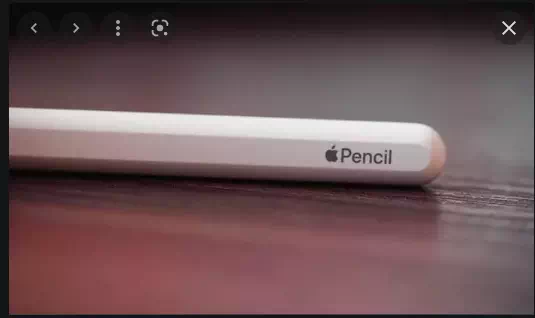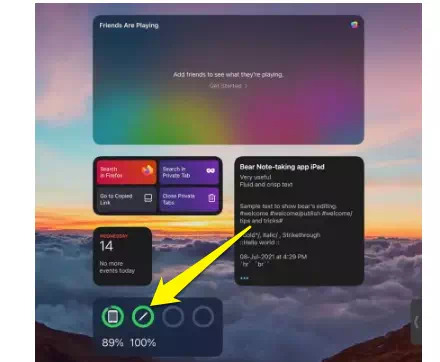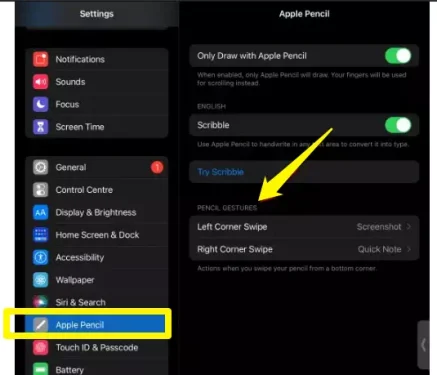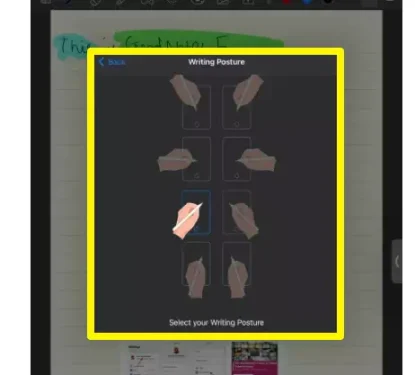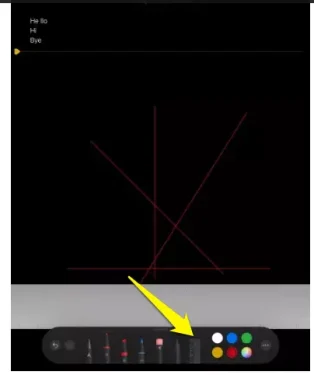કલાકારો અને વ્યાવસાયિકો માટે એકસરખું આશ્રયસ્થાન હોવા ઉપરાંત, આઈપેડ એ મનોરંજનનું કેન્દ્ર સાબિત થયું છે અને સૌથી અગત્યનું કામ કરાવવાનું છે. તદુપરાંત, જો તમારી પાસે કોઈપણ પેઢીની એપલ પેન્સિલ હોય, તો તમે પહેલાથી જ જાણો છો કે આઈપેડની આસપાસ ફરવું અને મૂલ્યવાન સમય બચાવવાનું કેટલું સરળ છે. જો કે, તમે તમારી એપલ પેન્સિલનો તેની સંપૂર્ણ ક્ષમતામાં ઉપયોગ કરી શકો તે તમામ શ્રેષ્ઠ રીતોથી વાકેફ નહીં હોય. તેથી, જો તમે Apple પેન્સિલ ધરાવો છો અને તેમાંથી શ્રેષ્ઠ મેળવવા માંગો છો, તો અમે 20 શ્રેષ્ઠ Apple પેન્સિલ ટિપ્સ અને યુક્તિઓની સૂચિ બનાવી છે જેનો ઉપયોગ તમે 2021 માં તમારા અનુભવને વધારવા માટે કરી શકો છો.
એપલ પેન્સિલ ટિપ્સ અને ટ્રિક્સ (2021)
આ લેખમાં માત્ર સરળ Apple પેન્સિલ રૂટિન ટિપ્સ જ નહીં પરંતુ અદ્યતન હાવભાવ અને શ્રેષ્ઠ iPadOS 15 સુવિધાઓમાંની એક પણ છે જેનો ઉપયોગ તમે તમારા કામને ઝડપથી અને વધુ અસરકારક રીતે કરવા માટે કરી શકો છો. તમને રુચિ હોય તેવી કોઈપણ Apple પેન્સિલ યુક્તિમાં જવા માટે નીચેના કોષ્ટકનો ઉપયોગ કરો.
1. તમારી Apple પેન્સિલને તરત જ જોડી દો
નવું ઉપકરણ મેળવવાની લાગણી આપણે બધા જાણીએ છીએ પરંતુ ફોન અથવા ટેબ્લેટ તેને બ્લૂટૂથ દ્વારા શોધે છે તેમ અમે અવિરતપણે રાહ જોઈ રહ્યા છીએ. એપલ પેન્સિલમાં આવી કોઈ સમસ્યા નથી.
મને ની પ્રથમ પેઢી એપલ પેન્સિલ, ફક્ત એપલ પેન્સિલનું પાછળનું કવર દૂર કરો અને કનેક્ટર દાખલ કરો આઈપેડ પર લાઈટનિંગ પોર્ટમાં.
સાથે કામ કરે છે: એપલ પેન્સિલની પ્રથમ પેઢી
માલિકોની જરૂર છે ની બીજી પેઢી સ્ટાઈલસને આઈપેડની બાજુમાં મેગ્નેટિક કનેક્ટર સાથે જોડવા માટે Apple પેન્સિલ.
બંને પગલાઓ માટે, ચાલુ કરવાની ખાતરી કરો બ્લૂટૂથ તમારા આઈપેડ પર. એકવાર જોડાયા પછી, તમે એક સરળ જોડી બનાવવાનો સંદેશ જોશો. ઉપર ક્લિક કરો " જોડી" હશે આગળનાં પગલાં વિના Apple પેન્સિલ સેટ કરો!
સાથે કામ કરે છે: એપલ પેન્સિલની બીજી પેઢી
2. આઈપેડ લૉક સાથે Apple પેન્સિલનો ઉપયોગ કરો
તેથી તમને ક્વિક નોટ ફીચર ગમ્યું પરંતુ તમારા આઈપેડને અનલૉક કર્યા વિના વસ્તુઓ નીચે લખવા માંગો છો. સારું, તમારા માટે નસીબદાર, એક એવી સુવિધા છે જેનો તમે આ કરવા માટે લાભ લઈ શકો છો. તમારે ફક્ત એપલ પેન્સિલ લેવાની છે અને તેના પર એકવાર ક્લિક કરો લોક સ્ક્રીન પર. એક નવી નોંધ ખુલશે જ્યાં તમે તમારા આઈપેડને અનલૉક કર્યા વિના તમને જે જોઈએ તે લખી અને દોરી શકો છો. તમે બનાવો છો તે બધી નોંધ તેમાં સંગ્રહિત થશે નોંધો એપ્લિકેશન જ્યાં તમે તેને પછીથી સંપાદિત કરી શકો છો.
જો આ સુવિધા તમારા માટે કામ કરતી હોય તેવું લાગતું નથી, તો તે કદાચ ડિફોલ્ટ રૂપે બંધ હોવું જોઈએ. જસ્ટ પર જાઓ સેટિંગ્સ > નોંધો અને હેઠળ લોક સ્ક્રીન અને નિયંત્રણ કેન્દ્ર, તમે તેને ચલાવી શકો છો. તમે તેને હંમેશા નવી નોંધ બનાવવા અથવા છેલ્લી નોંધ ફરી શરૂ કરવા માટે પણ સેટ કરી શકો છો.
સાથે કામ કરે છે: XNUMXલી અને XNUMXજી પેઢીની એપલ પેન્સિલ
3. એપલ પેન્સિલ સાથે સ્ક્રિબલ
શરૂઆતમાં iPadOS 14 માં રજૂ કરાયેલ, સ્ક્રીબલ એ એક ઉપયોગી સુવિધા રહી છે જે એપલ પેન્સિલને શક્તિશાળી સુવિધાઓ સાથે વધારે છે. સ્ક્રિબલનો ઉપયોગ તેની સાથે ઘણી બધી યુક્તિઓ લાવે છે જે Apple પેન્સિલની ટોચને વધારે છે અને સંપાદન કાર્યો ઉમેરે છે.
તમે હસ્તલેખનને લેખનમાં રૂપાંતરિત કરવા માટે સ્ક્રિબલનો ઉપયોગ કરી શકો છો અને ટેક્સ્ટનો એક ભાગ સ્કેન થઈ જાય તે પછી તેને કાઢી નાખી શકો છો. તદુપરાંત, તમે જે ટેક્સ્ટ પસંદ કરવા માંગો છો તેના પર તમે એક રેખા દોરી શકો છો, વાક્યો વચ્ચે એક શબ્દ દાખલ કરી શકો છો અને અક્ષરોને એકસાથે જોડી અથવા દૂર પણ કરી શકો છો.
તમારા iPad પર સ્ક્રિબલને સક્ષમ કરવા માટે, ફક્ત આગળ વધો સેટિંગ્સ > એપલ પેન્સિલ અને ચાલુ કરો સ્ક્રિબલ કરો અને તમે તૈયાર છો . તમે ટેક્સ્ટ એડિટિંગ એપ્સમાં સરળતાથી સ્ક્રિબલનો ઉપયોગ કરી શકો છો.
સાથે કામ કરે છે: XNUMXલી અને XNUMXજી પેઢીની એપલ પેન્સિલ
4. એપલ પેન્સિલ સ્ક્રિબલ હાવભાવનો ઉપયોગ કરો
જ્યારે સ્ક્રિબલ સુવિધા ઉપયોગી છે, જો તમારે ટેક્સ્ટ કાઢી નાખવાની, અમુક ટેક્સ્ટ પસંદ કરવાની અને અન્ય સામાન્ય ક્રિયાઓ કરવાની જરૂર હોય તો તેનો ઉપયોગ કરવો હેરાન કરી શકે છે. સદનસીબે, સ્ક્રિબલ સુવિધા ખરેખર ઉપયોગી હાવભાવના સમૂહ સાથે આવે છે જે તમારા જીવનને ખરેખર સરળ બનાવી શકે છે. આ હાવભાવ સાહજિક અને ઉપયોગમાં સરળ છે. અહીં એપલ પેન્સિલ સ્ક્રિબલ હાવભાવ છે જેનો તમે ઉપયોગ કરી શકો છો:
- ટેક્સ્ટ કાઢી નાખો: તમે જે ટેક્સ્ટને કાઢી નાખવા માંગો છો તેને ભૂંસી નાખો
- ટેક્સ્ટ પસંદ કરો: તમે જે ટેક્સ્ટ પસંદ કરવા માંગો છો તેના પર એક વર્તુળ દોરો
- ટેક્સ્ટ દાખલ કરો: તમે જ્યાં શબ્દ (અથવા શબ્દો) ઉમેરવા માંગો છો ત્યાં ટચ કરો અને પકડી રાખો. તમારું આઈપેડ ટૂંક સમયમાં શબ્દો વચ્ચે જગ્યા પ્રદાન કરશે અને તમે શામેલ કરવા માંગતા હોવ તે કોઈપણ ટેક્સ્ટ ઉમેરવા માટે તમે સરળ રીતે સ્ક્રિબલ કરી શકશો.
- શબ્દો ભેગા કરો: જો સ્ક્રિબલિંગ આકસ્મિક રીતે કોઈ શબ્દને બે શબ્દોમાં ફેરવે છે (ઉદાહરણ તરીકે, જો “હેલો” “he llo” તરીકે લખવામાં આવે છે), તો તમે ફક્ત બે શબ્દો વચ્ચે એક રેખા દોરી શકો છો અને તેઓ એકબીજા સાથે જોડાઈ જશે.
- અલગ શબ્દો: ચાલુ તેનાથી વિપરિત, જો બે શબ્દો ભૂલથી એકસાથે જોડાઈ ગયા હોય, તો તમે જે શબ્દને અલગ કરવા માંગો છો તેની મધ્યમાં એક રેખા દોરી શકો છો.
5. એપલ પેન્સિલ સાથે શેડ
જો તમે કલાકાર છો, તો તમને એ જાણીને આનંદ થશે કે તમે તમારા આર્ટવર્કને ડિજિટલી શેડ કરવા માટે Apple પેન્સિલનો ઉપયોગ કરી શકો છો. આ કરવા માટે, તમે ફક્ત એપલ પેન્સિલને નમાવી શકો છો અને જો તમે વાસ્તવિક પેન્સિલનો ઉપયોગ કરતા હોવ તો તમે જે રીતે દબાણ કરો છો તે રીતે દબાણ કરવાનું શરૂ કરી શકો છો. Apple પેન્સિલ જાણે છે કે તેને ક્યારે નમવું છે અને જ્યારે તમે આ રીતે શેડ કરવાનો પ્રયાસ કરશો ત્યારે તમને સ્ક્રીન પર તેની અસર દેખાશે. તે પ્રભાવશાળી છે અને ખૂબ જ સારી રીતે કામ કરે છે.
6. તમારી પેનને અસરકારક રીતે ચાર્જ કરો
એપલ પેન્સિલને ચાર્જ કરવાની વિવિધ રીતો છે. પેન્સિલ બોક્સની અંદર, તમને લાઈટનિંગ એડેપ્ટર મળે છે જેનો ઉપયોગ તમે પાવર આઉટલેટ અને પેન્સિલ વચ્ચે જોડાણ સ્થાપિત કરવા માટે કરી શકો છો. જો કે, તમારી Apple પેન્સિલ ચાર્જ કરવાની સરળ રીતો છે.
તમે ચાર્જ કરી શકો છો ની પ્રથમ પેઢી એપલ પેન્સિલ પાછળનું કવર દૂર કરીને તેને આઈપેડના લાઈટનિંગ પોર્ટમાં દાખલ કરો. પેન્સિલ ઝડપથી ચાર્જ થાય છે જેથી તમે તેનો ફરીથી ઉપયોગ શરૂ કરી શકો તે પહેલાં તમારે વધુ રાહ જોવી પડતી નથી.
સાથે કામ કરે છે: એપલ પેન્સિલની પ્રથમ પેઢી
و 2જી પેઢી એપલ પેન્સિલ વધુ સારી છે. Apple પેન્સિલ તેને પ્લગ ઇન કરીને ચાર્જ કરે છે ચુંબકીય વાહક માં સ્થિત છે બાજુ આઈપેડ. તમે એક નાની સૂચના જોશો જે એક સેકન્ડમાં પોપ અપ થશે અને પેન ચાર્જ થવા લાગશે. આ એપલ પેન્સિલનો લાંબા સમય સુધી ઉપયોગ કરો અને તમે તેને જાણતા પહેલા તે આદત બની જશે.
સાથે કામ કરે છે: એપલ પેન્સિલની બીજી પેઢી
7. બાકીની બેટરી સરળતાથી પ્રદર્શિત કરો
શું તમે Apple પેન્સિલની બેટરીની સ્થિતિ તપાસવા માંગો છો? સમસ્યા નથી. એપલ પેન્સિલની બેટરી તપાસવાનો સૌથી સહેલો રસ્તો છે ઉપયોગ કરવો બેટરી તત્વ નવું . હોમ સ્ક્રીન પર નવા iPadOS 15 વિજેટ્સ સાથે, તે પહેલા કરતાં વધુ સરળ છે. વિજેટ ઉમેરવા માટે અમારી માર્ગદર્શિકાનો સંદર્ભ લો અને એકવાર તમે પૂર્ણ કરી લો, પછી તમે ગમે ત્યારે તમારી Apple પેન્સિલની બેટરીની સ્થિતિ સરળતાથી જોઈ શકશો.
વૈકલ્પિક રીતે, તમે જઈ શકો છો સેટિંગ્સ > એપલ પેન્સિલ અને ત્યાંથી એપલ પેન્સિલની બેટરી તપાસો.
સાથે કામ કરે છે: XNUMXલી અને XNUMXજી પેઢીની એપલ પેન્સિલ
8. તમારી એપલ પેન્સિલની ટીપ સરળતાથી બદલો
જેમ જેમ તમે દરરોજ તમારી Apple પેન્સિલનો ઉપયોગ કરો છો, તેમ તમે પ્રતિરોધ અનુભવવાનું શરૂ કરી શકો છો કારણ કે ટીપ સ્ક્રીન પર ફરે છે. આ એ સંકેત છે કે તમારી Apple પેન્સિલની ટીપ ઘસાઈ ગઈ છે અને તેને બદલવાની જરૂર છે. પહેરેલી ટીપ સાથે પેન્સિલનો ઉપયોગ ફક્ત તમારા અનુભવને અવરોધે છે એટલું જ નહીં, તે કારણ બની શકે છે કાયમી નુકસાન સ્ક્રીન માટે. એક નિયમ તરીકે, એપલ પેન્સિલના વડાને બદલો દર ત્રણ મહિને .
ટિપને બદલવી ખૂબ જ સરળ છે, યુક્તિ એ છે કે તેને ફેરવીને તેને ઢીલી કરવી ઘડિયાળની વિરુદ્ધ દિશામાં , પછી તેને દૂર કરો. એકવાર તમે પૂર્ણ કરી લો, પછી તમારી નવી Appleપલ પેન્સિલની ટોચને સોનાની ટોચ પર મૂકો જે તમે જોશો અને તેને ફેરવો. ઘડિયાળની દિશામાં તેને સ્થાને સ્થાપિત કરવા માટે. અને તમે તૈયાર છો! રમતમાં આગળ રહેવા માટે દર ત્રણ મહિને આ એપલ પેન્સિલ ટિપનું પુનરાવર્તન કરો.
સાથે કામ કરે છે: XNUMXલી અને XNUMXજી પેઢીની એપલ પેન્સિલ
9. ઝડપી નોંધ
iPadOS 15 માં રજૂ કરવામાં આવેલ વિશેષતાઓમાં, ક્વિક નોટ કદાચ સૌથી વધુ ઉપયોગી છે. સરળ શબ્દોમાં કહીએ તો, ક્વિક નોટ તમને કોઈપણ વસ્તુને ઝડપથી લખવા માટે ઝડપી ઝડપી નોંધ ખેંચવાની મંજૂરી આપે છે. Apple પેન્સિલ વપરાશકર્તાઓ ખૂણામાંથી ઉપર સ્વાઇપ કરીને ક્વિક નોટ જોઈ શકે છે નીચે જમણે આઈપેડ માટે.
પછી તમે કંઈપણ ટાઇપ કરવા માટે ક્વિક નોટનો ઉપયોગ કરી શકો છો અને અન્ય એપ્લિકેશનો અને સંપર્કોની લિંક્સ પણ બનાવી શકો છો. જો કે, સૌથી રસપ્રદ બાબત એ છે કે ભલે ન હોય તમારી પાસે એપલ પેન્સિલ છે, તમે હાવભાવ કરી શકો છો અને ઝડપી નોંધ કરી શકો છો. તેથી આગલી વખતે જ્યારે તમે તમારી એપલ પેન્સિલ ખોલવામાં આળસ અનુભવો, ત્યારે આ સરળ ટિપનો ઉપયોગ કરો.
સાથે કામ કરે છે: XNUMXલી અને XNUMXજી પેઢીની એપલ પેન્સિલ
10. એપલ પેન્સિલ (અને માર્કઅપ!) વડે સ્ક્રીનશોટ લો
Apple પેન્સિલ વિશે અમને ગમતી એક ખૂબ જ ઉપયોગી યુક્તિ એ iPad સ્ક્રીનના કોઈપણ ભાગને ઝડપથી કેપ્ચર કરવાની અને તરત જ તેમાં ફેરફાર કરવાનું શરૂ કરવાની ક્ષમતા છે. એપલ પેન્સિલ વડે સ્ક્રીનશોટ લેવો ખૂબ જ સરળ છે. થી પેન્સિલ વડે ફક્ત ઉપર સ્વાઇપ કરો નીચે ડાબો ખૂણો સ્ક્રીન પર અને સિસ્ટમ જે પણ સ્ક્રીન બતાવી રહી હતી તે કેપ્ચર કરશે.
હવે તમે આપેલા ટૂલ્સનો ઉપયોગ કરીને તમારા સ્ક્રીનશૉટને સરળતાથી માર્ક અપ કરી શકો છો. તમે કોઈપણ મહત્વની વસ્તુઓને હાઈલાઈટ કરી શકો છો, તેને એપલ પેન્સિલ વડે માર્ક કરી શકો છો, ઉપયોગ માટે વિવિધ પેલેટમાં કલર કરી શકો છો અને વસ્તુઓને ભૂંસી અથવા કન્વર્ટ પણ કરી શકો છો. પિક્સેલ ઇરેઝર વધુ ચોકસાઈ માટે. એકવાર બધું થઈ જાય, પછી સ્ક્રીનશૉટ મોકલવા માટે ઉપરના શેર બટનને ક્લિક કરો. આગલી વખતે જ્યારે તમારે કંઈક સ્કોર કરવાની જરૂર હોય ત્યારે આ Apple પેન્સિલ ટિપનો ઉપયોગ કરો.
પુરસ્કાર: જો તમારે સ્ક્રોલ કરવા યોગ્ય સ્ક્રીનશૉટ લેવાની જરૂર હોય, તો વિકલ્પ પર ટૅપ કરો પૂર્ણ પૃષ્ઠ તે કરવા માટે.
સાથે કામ કરે છે: ની પ્રથમ અને બીજી પેઢી
11. એપલ પેન્સિલ ઝડપી હાવભાવ બદલો
જો તમે મારા જેવા ડાબેરી વ્યક્તિ છો અથવા ફક્ત તમારી એપલ પેન્સિલ સાથે તમારી ક્વિક નોટ અને સ્ક્રીનશૉટ વ્યૂની આપલે કરવા માંગો છો, તો તમને એ જાણીને આનંદ થશે કે તમે તે કરી શકો છો. જસ્ટ પર જાઓ સેટિંગ્સ > એપલ પેન્સિલ અને હેઠળ પેન્સિલ હાવભાવ , તમે ક્રિયાઓ બદલી શકો છો દ્વારા ડાબા અને જમણા ખૂણે સ્ક્રોલ કરો તમારી ઈચ્છા.
નવા iPadOS 15 બીટામાં અપડેટ કર્યા પછી, તમે વિકલ્પને સંપૂર્ણપણે બંધ પણ કરી શકો છો. જે લોકો ચોક્કસ હાવભાવ સાથે સંઘર્ષ કરે છે તેઓએ તેને પૂર્ણ કરવા માટે આ મદદરૂપ Apple પેન્સિલ ટિપ તપાસવી જોઈએ.
સાથે કામ કરે છે: XNUMXલી અને XNUMXજી પેઢીની એપલ પેન્સિલ
12. હસ્તાક્ષરને ટેક્સ્ટમાં કન્વર્ટ કરો
આ નિફ્ટી નાની યુક્તિ તમારી એપલ પેન્સિલની જે પણ ટીપ લખે છે તે લે છે અને તેને આપમેળે ટેક્સ્ટમાં રૂપાંતરિત કરે છે. તેથી, જો તમે ઓન-સ્ક્રીન કીબોર્ડનો ઉપયોગ કરીને કંટાળી ગયા હોવ, તો ફક્ત નોંધો ખોલો અને આયકનને ટેપ કરો પેન્સિલ , અને પસંદ કરો હસ્તાક્ષર સાધન . હવે તમારી Apple પેન્સિલ વડે લખવાનું શરૂ કરો અને જુઓ કારણ કે તે આપોઆપ ટેક્સ્ટમાં કન્વર્ટ થાય છે અને ટેક્સ્ટ બાર પર જાય છે. તમે હવે તમારો નિબંધ અથવા રેન્ડમ મ્યુઝિંગ્સ લખવાનું ચાલુ રાખી શકો છો અને કોઈપણ વધારાના પગલાં વિના તેને ટેક્સ્ટમાં રેકોર્ડ કરી શકો છો.
પુરસ્કાર: તમે પહેલેથી જ હસ્તલિખિત નોંધોને ટેક્સ્ટમાં રૂપાંતરિત કરી શકો છો અને તેને એપ્લિકેશન્સમાં પેસ્ટ કરી શકો છો. તમારે ફક્ત પસંદ કરવાનું છે પસંદગી સાધન ટૂલકીટમાંથી, તમે કોપી કરવા માંગો છો તે નોંધોને વર્તુળ કરો, પછી "પસંદ કરવા માટે તેના પર ટેપ કરો. ટેક્સ્ટ તરીકે નકલ કરો" . તમે હવે આ ટેક્સ્ટને કોઈપણ એપ દ્વારા પેસ્ટ કરી શકો છો જેથી તમે પહેલા લખેલા મુદ્દાને બનાવી શકો.
સાથે કામ કરે છે: XNUMXલી અને XNUMXજી પેઢીની એપલ પેન્સિલ
13. ઉપકરણો વચ્ચે વળગી રહેવું સરળ
એપલ પેન્સિલ માલિકો જેઓ ધરાવે છે તેઓને પણ તે ગમશે આઇફોન iPads સાથે તે થોડી યુક્તિ છે. તમે તમારા iPad અને iPhone પર ટેક્સ્ટને સરળતાથી કૉપિ અને પેસ્ટ કરી શકો છો વગર કોઈપણ વધારાની એપ્લિકેશન અથવા સેટિંગનો ઉપયોગ કરો. તમારે ફક્ત જરૂર છે નકલ કરી તમે તમારા આઈપેડ પર જે ઈચ્છો છો તે પછી તમારો ફોન ઉપાડો. ફોન સ્ક્રીન પર લાંબા સમય સુધી દબાવો અને તમને એક વિકલ્પ દેખાશે માં પેસ્ટ કરો તમારી રાહ જોઈ રહ્યા છીએ. જો કે, ધ્યાન રાખો કે આ યુક્તિ કામ કરવા માટે તમારે સમાન Apple એકાઉન્ટમાં લૉગ ઇન કરવાની જરૂર છે અને બંને ઉપકરણો પર ઇન્ટરનેટ સક્ષમ હોવું જરૂરી છે.
સાથે કામ કરે છે: XNUMXલી અને XNUMXજી પેઢીની એપલ પેન્સિલ
14. લેખનની સ્થિતિને સમાયોજિત કરવી અને હથેળીને નકારી કાઢવી
સારા સમાચાર એ છે કે Apple પેન્સિલ પામ રિજેક્શન સક્ષમ અને રૂપરેખાંકિત સાથે આવે છે આપોઆપ . તેથી જ્યારે તમે કંઈપણ લખો અથવા દોરો, ત્યારે ખાતરી કરો કે તમારી હથેળી સ્ક્રીન પર કોઈ છૂટાછવાયા નિશાન છોડશે નહીં. જો કે, ચાલો કહીએ કે તમે નોંધો લઈ રહ્યા છો અને આ સેટિંગ અને તમારી લેખન મુદ્રામાં પણ ફેરફાર કરવા માંગો છો. સારું, સારા સમાચાર એ છે કે કેટલીક તૃતીય-પક્ષ એપ્લિકેશન્સમાં પામ રિજેક્શન સેટિંગ્સ હોય છે જેની સાથે તમે ગડબડ કરો છો.
ગુડનોટ્સ 5. સમાવે છે ઉદાહરણ તરીકે સ્ટાઈલસ અને પામ રિજેક્શન સેટિંગ્સ પર કે જેને તમે તમારી જરૂરિયાતો અનુસાર એડજસ્ટ કરી શકો છો. આ સેટિંગને ઍક્સેસ કરવા માટે, તમારે ફક્ત જરૂર છે બે વાર ટેપ કરો ઉપર પેન સાધન જ્યારે તમે GoodNotes દસ્તાવેજની અંદર હોવ અને પસંદ કરો સ્ટાઈલસ અને પામ અસ્વીકાર . અહીં તમે એડજસ્ટ કરવા માટે સેટિંગ્સ જોશો સંવેદનશીલ પામે બદલવાની પણ ના પાડી ટાઇપિંગ મોડ ઉપલબ્ધ ઘણા વિકલ્પો પૈકી તમારું. આગલી વખતે જ્યારે તમે તમારી Apple પેન્સિલમાંથી ન આવ્યા હોય તેવા સ્ટ્રે ગ્રાફિક્સ શોધો ત્યારે આ સરળ યુક્તિનો ઉપયોગ કરો.
સાથે કામ કરે છે: XNUMXલી અને XNUMXજી પેઢીની એપલ પેન્સિલ
15. સરળતાથી સીધી રેખાઓ દોરો
ચાલો તેનો સામનો કરીએ, આપણે લિયોનાર્ડો દા વિન્સી નથી. જ્યારે તમે આ સંપૂર્ણ રચનાને દૂર કરી રહ્યાં હોવ, ત્યારે તમે આકસ્મિક રીતે તમારી લાઇનોને ગડબડ કરવા અને તેમને વાંકાચૂકા બનાવવા માટે બંધાયેલા છો. સદનસીબે, આઈપેડ પાસે તેની સ્લીવમાં એક સુઘડ યુક્તિ છે જે ખાતરી કરે છે કે તમે ફરી ક્યારેય જેગ્ડ લાઇન દોરશો નહીં.
આગલી વખતે જ્યારે તમે નોંધો પર કંઈક દોરો, ત્યારે ટૂલકીટની નીચે જમણી બાજુથી શાસક પસંદ કરો અને તેને તમારા ઇચ્છિત ખૂણા પર સ્થિત કરો. હવે એપલ પેન્સિલને સ્કેલ પર મૂકો અને દૂર ખેંચો!
સાથે કામ કરે છે: XNUMXલી અને XNUMXજી પેઢીની એપલ પેન્સિલ